今日は、2025年10月14日にWindows10のサポート終了が迫る中、皆さんが安心してPCを使い続ける事ができる、ESU についてお話しします。Windows10 ESU とは、無料の延長セキュリティ更新プログラムの事で、2026年10月13日までセキュリティパッチを受け取る事ができます。ここではこの仕組みを、個人ユーザーや法人(ESU Windows10 法人)の方に役立つ視点で解説して行きます。
ESU Windows10の概要と利用期間
ESU Windows10とは、Microsoftが提供する拡張セキュリティ更新(ESU)の事を指し、サポート終了後、1年間無料で2026年10月13日までセキュリティパッチを受け取る事ができます。これにより、Home版、ESU Windows10 Pro、32bit版、22H2バージョンなど、さまざまなエディションが対象となっており、オフライン環境でも更新を適用でき、OfficeやOffice365、OneDriveとの連携を崩さず使い続ける事ができます。
無料版としての使用
ESU Windows10 価格は、通常は有料の延長サポートですが、最初の1年間は、個人ユーザーも法人も購入不要で利用できます。2台目PCへの適用できますが、各デバイスで個別にアクティベーションをする必要があります。登録方法が、お分かりにならない方は、パソコンヘルパーまでお尋ね下さい。
適用条件と確認
ESUを登録するには、以下の条件があります。
1.Windows10のバージョンが、22H2である事。
2.OSビルドが、19045.6159以降のもの
3.WindowsUpdateの状態が、最新であること。
4.Microsoftアカウントの管理者アカウントでサインインしている事
5.OneDriveがインストール済みで、Microsoftアカウントで再イン済み
6.Windowsの設定をバックアップしている必要があります。
上記の条件を満たしていましたら、Windows Update上に、〝今すぐ登録〟のボタンが表示されるので、それをクリックすると、ESUが適応されます。
〝今すぐ登録〟ボタンについて
Windows Update上に〝今すぐ登録〟ボタンが表示されない場合は、しばらく待ってみて下さい。そのような時は、混み合っている可能性があり、時間がかかるかもしれません。マイクロソフトによると順次開始されるそうです。
〝今すぐ登録〟ボタンが表示されたら、そのボタンをクリックすると、〝拡張セキュリティ更新プログラムに登録して保護を維持しましょう〟のメニューが表示されますので、その画面の
下にある次をクリックします。その次の画面で、〝追加料金なしで拡張セキュリティ更新プログラムに登録できます〟と画面上に表示されますので、その下にある登録を押すと、〝2026年10月13日まで、延長セキュリティ更新プログラムに登録されています〟と表示されましたら、後は完了を押すだけでESUの登録完了となります。画面上でも、〝2026年10月13日まで、延長セキュリティ更新プログラムに登録されています〟と表示されます。
ESUが登録されているのかの確認方法
スタートボタンをクリックして、次に設定をクリックと更新とセキュリティが表示されますので、そのページ内に、〝お使いのPCは、拡張セキュリティ更新プログラムを取得するために登録されています。〟と表示されて入れば、登録完了です。
設定が難しいと思われる方へ
上記の説明を見ても設定方法が、お分かりにならない方は、パソコンヘルパーまでお尋ね下さい。設定のお手伝いをさせて頂きます。




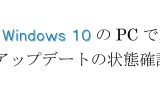


コメント